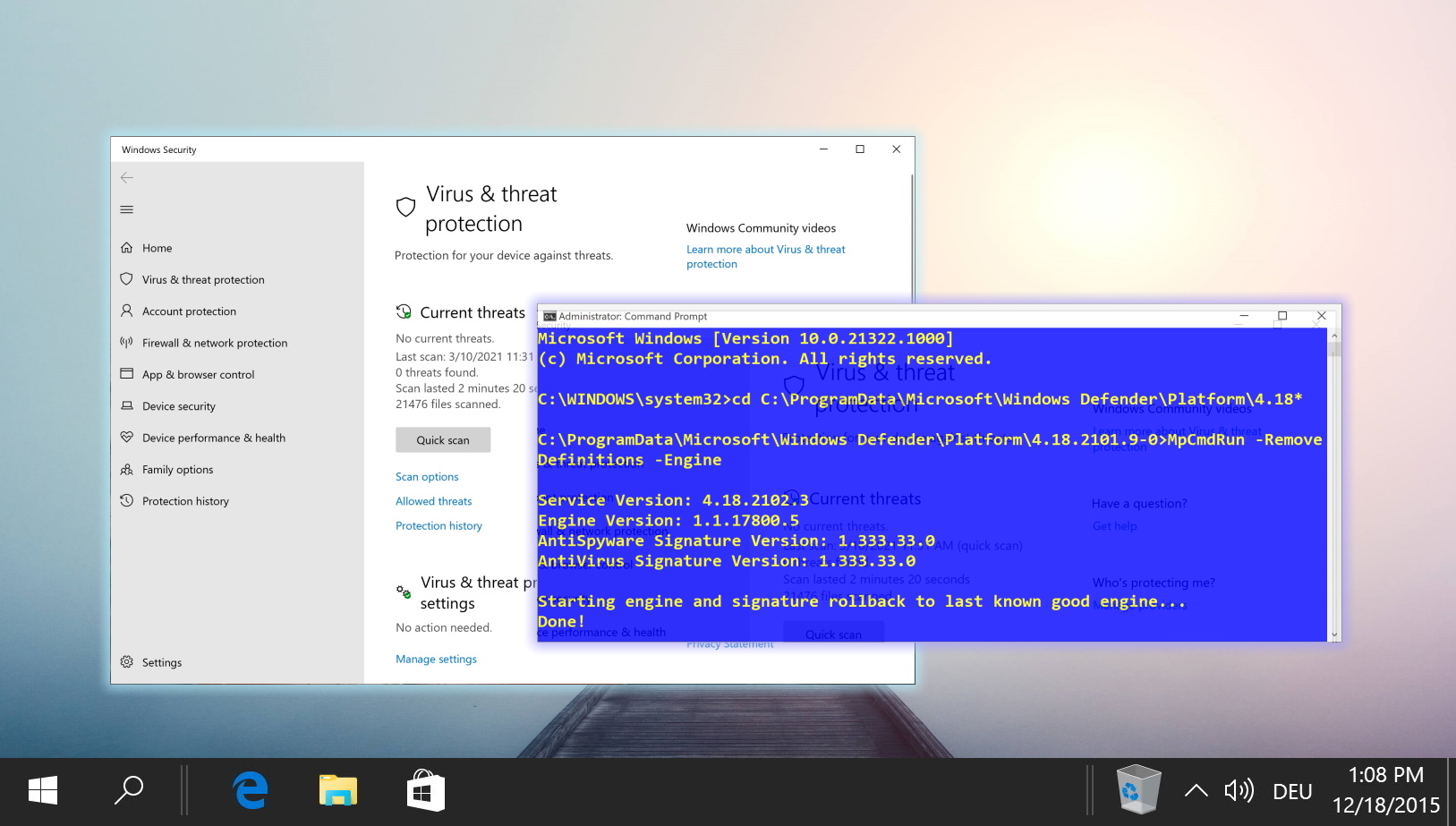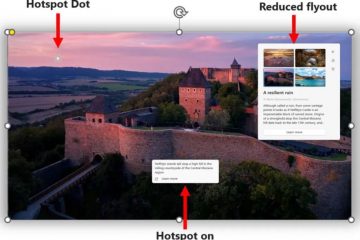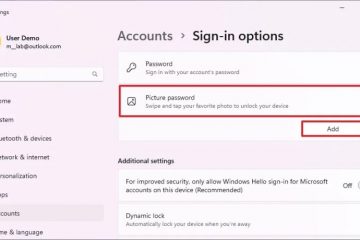Τα Windows 11 και τα Windows 10 είναι εξαιρετικά στην πρόληψη ιών, trojans, ransomware και άλλων σοβαρών ζητημάτων, αλλά μπορεί να αποτύχει να σταματήσει το adware και τα δυνητικά ανεπιθύμητα προγράμματα στην προεπιλεγμένη διαμόρφωση του. Ευτυχώς, το Windows Defender έχει ένα πρόγραμμα αποκλεισμού adware μόνο για αυτό και είναι εξαιρετικό στο να σταματήσει ανεπιθύμητες αλλαγές στο σύστημά σας ή ενοχλητικά αναδυόμενα παράθυρα. Λιγότερο ευτυχώς, δεν μπορεί να βρεθεί σε ένα μενού επιλογών, εκτός εάν έχετε Windows 10 Enterprise.
Εάν όχι μέσω ενός μενού, πώς ενεργοποιείτε τον κρυφό αποκλεισμό διαφημίσεων του Microsoft Defender; Η απάντηση είναι μέσω των επεξεργασιών μητρώου, για τις οποίες πολλοί δεν είναι σίγουροι. Αν και μπορείτε να λάβετε παρόμοια αποτελέσματα με λογισμικό τρίτων όπως το Malwarebytes, το πρόγραμμα αποκλεισμού διαφημίσεων του Windows Defender είναι προηγμένο, εντελώς δωρεάν και μπορεί να έχει μικρότερο αντίκτυπο στην απόδοση.
Θα σας δείξουμε πώς να το κάνετε. ενεργοποιήστε τη δυνατότητα προστασίας από κακόβουλο λογισμικό χωρίς να χαλάσετε το σύστημά σας. Πρώτα, ωστόσο, θα πρέπει να ενεργοποιήσετε την αυτόματη δημιουργία αντιγράφων ασφαλείας μητρώου. Αυτή είναι μια άλλη δυνατότητα που είναι απενεργοποιημένη από προεπιλογή, αλλά σας δίνει μια εύκολη λεωφόρο επιστροφής, αν τη χρειαστείτε. Αφού γίνει αυτό, ας συνεχίσουμε με τον οδηγό.
⚠️ Λάβετε υπόψη: Η διαδικασία που περιγράφεται παρακάτω είναι η ίδια στα Windows 11 όπως και στα Windows 10. Ωστόσο, λάβετε υπόψη ότι θα χρησιμοποιούμε στιγμιότυπα οθόνης από τα Windows 10, επομένως η διεπαφή χρήστη σας μπορεί να φαίνεται λίγο διαφορετική. Θα επισημάνουμε τυχόν αλλαγές που πρέπει να γνωρίζετε καθώς εμφανίζονται.
Πώς να ενεργοποιήσετε το Microsoft Defender Adware Blocker
Ανοίξτε το”Regedit””
Πατήστε το πλήκτρο των Windows και αναζητήστε “regedit”. Κάντε κλικ στο “Επεξεργαστής Μητρώου”.
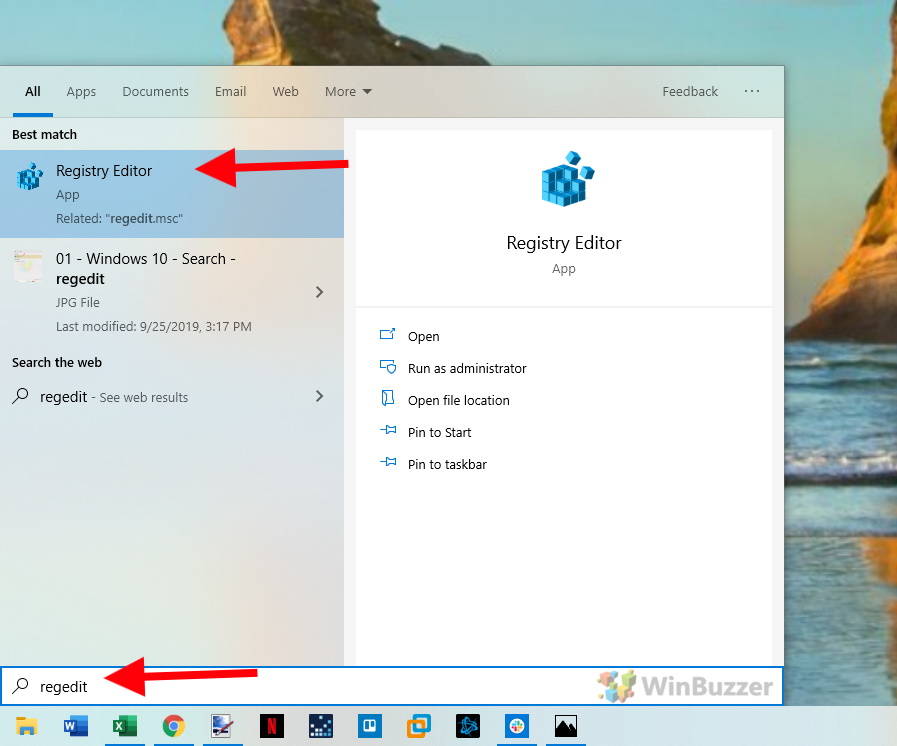 Ανοίξτε το κλειδί μητρώου του Windows Defender
Ανοίξτε το κλειδί μητρώου του Windows Defender
Πλοηγηθείτε στο Computer\HKEY_LOCAL_MACHINE\SOFTWARE\Policies\Microsoft\Windows Defender ή επικολλήστε το στη γραμμή διευθύνσεων.
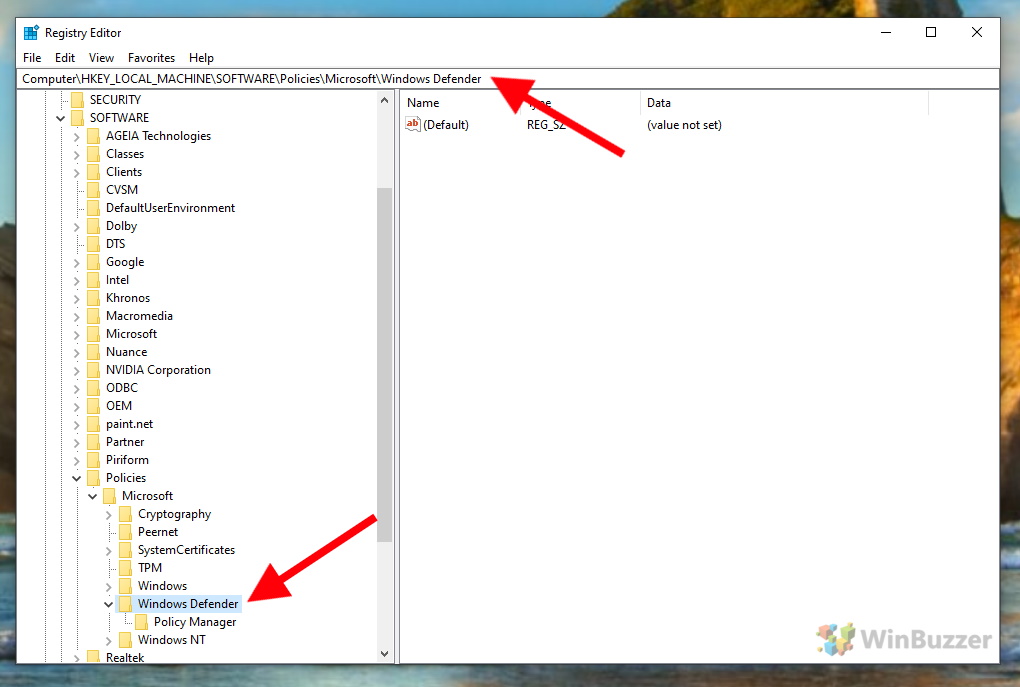
Δημιουργία νέου Κλειδί μητρώου
Κάντε δεξί κλικ και επιλέξτε “Νέο > Κλειδί”.
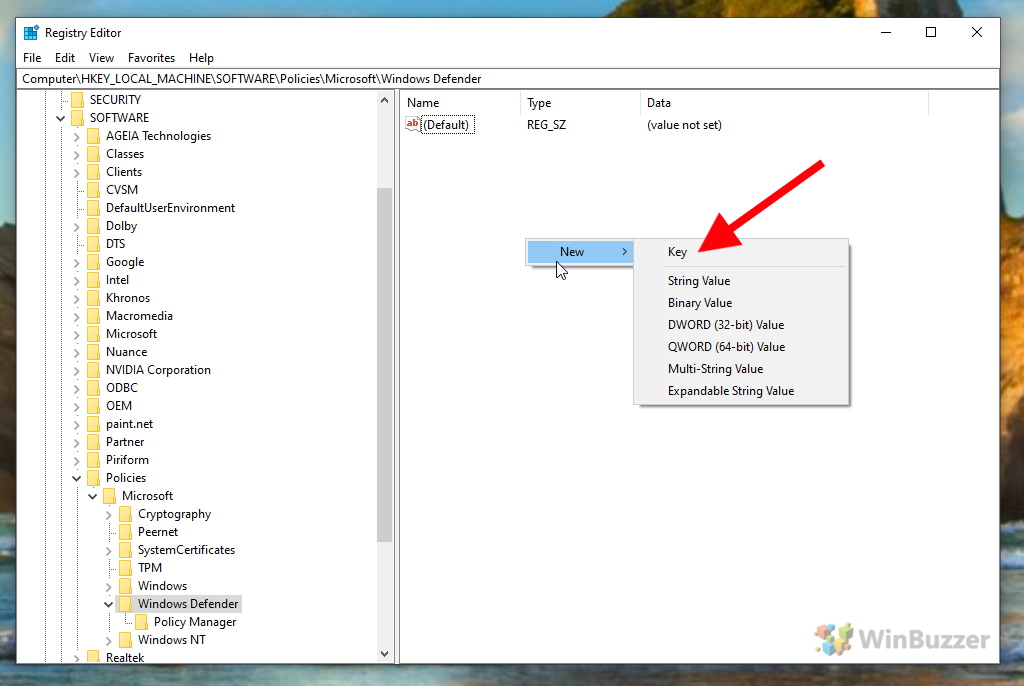
Ονομάστε το”MpEngine”
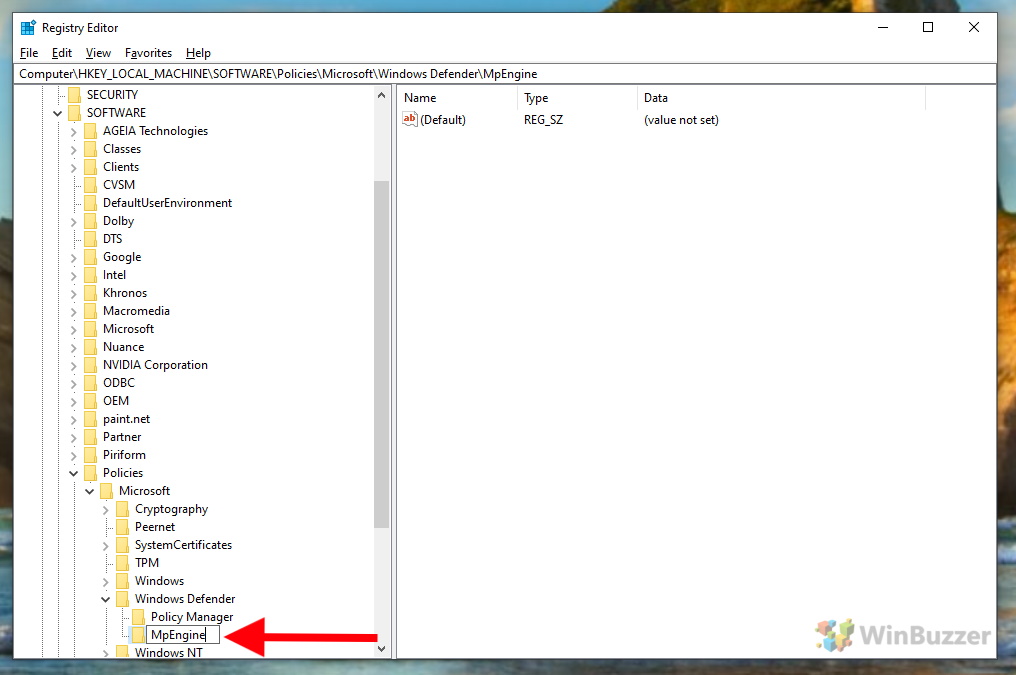
Δημιουργήστε μια “Τιμή DWORD (32-bit)”
Κάντε δεξί κλικ στο “MpEngine” και επιλέξτε “Νέο > Τιμή DWORD (32-bit)”
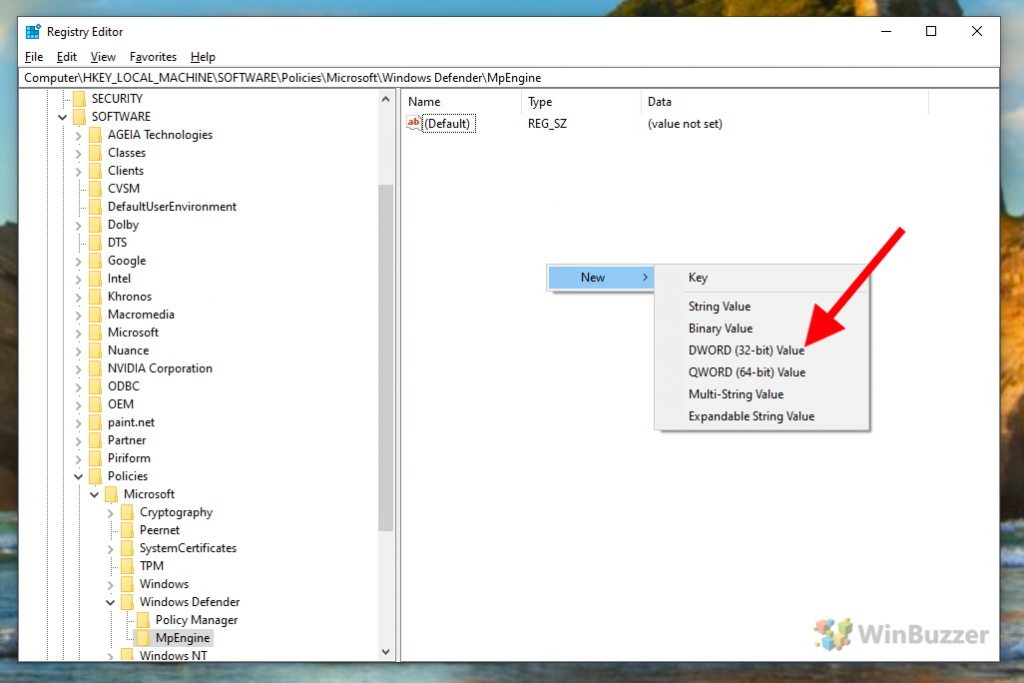
Ονομάστε το DWORD”MpEnablePlus”
Ορίστε την τιμή DWORD
Κάντε διπλό κλικ για να ανοίξετε “MpEnablePlus” και ορίστε τα “Δεδομένα τιμής” σε”1“. Πατήστε “OK” για αποθήκευση.
Η δυνατότητα προστασίας από διαφημίσεις του Microsoft Defender είναι πλέον ενεργοποιημένη. Μη διστάσετε να επανεκκινήσετε τον υπολογιστή σας για να βεβαιωθείτε ότι οι αλλαγές έχουν τεθεί σε ισχύ.
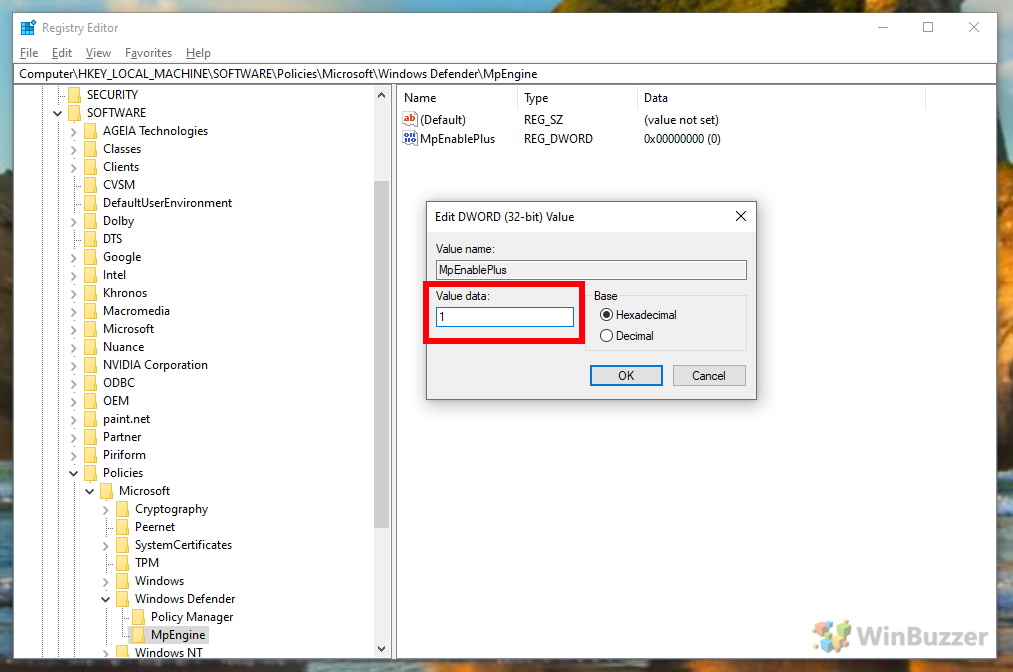
Συχνές ερωτήσεις – Συχνά Ερωτήσεις σχετικά με το Microsoft Defender/Windows Defender
Μπορεί το Windows Defender να αφαιρέσει λογισμικό διαφημίσεων;
Ναι, το Windows Defender μπορεί να αφαιρέσει λογισμικό διαφημίσεων. Η ενεργοποίηση του Microsoft Defender Adware Blocker, όπως περιγράφεται στο σεμινάριο, βελτιώνει Αυτή η δυνατότητα.
Προστατεύει η ασφάλεια των Windows από λογισμικό διαφημίσεων;
Το Windows Security προστατεύει από λογισμικό διαφημίσεων, ειδικά όταν είναι ενεργοποιημένο το Microsoft Defender Adware Blocker, όπως φαίνεται στο σεμινάριο.
>
Καταργεί η ασφάλεια των Windows κακόβουλο λογισμικό;
Ναι, το Windows Security (Defender) μπορεί να αφαιρέσει πολλούς τύπους κακόβουλου λογισμικού, συμπεριλαμβανομένων ιών, trojan και ransomware.
Δυνατότητα προστασίας από ιούς. κατάργηση λογισμικού διαφημίσεων;
Τα περισσότερα προγράμματα προστασίας από ιούς, συμπεριλαμβανομένου του Windows Defender, μπορούν να αφαιρέσουν λογισμικό διαφημίσεων. Η αποτελεσματικότητα ποικίλλει ανάλογα με τις δυνατότητες του antivirus και το συγκεκριμένο adware.
Είναι αρκετή η ασφάλεια των Windows για κακόβουλο λογισμικό;
Η ασφάλεια των Windows είναι γενικά επαρκής για τους περισσότερους χρήστες. Ωστόσο, για βελτιωμένη προστασία, ειδικά έναντι λογισμικού διαφημίσεων, συνιστάται η ενεργοποίηση πρόσθετων λειτουργιών όπως το Defender Adware Blocker.
Πώς μπορώ να καταργήσω πλήρως το adware;
Για να καταργήσετε πλήρως το adware, χρησιμοποιήστε ένα πρόγραμμα προστασίας από ιούς. όπως το Windows Defender και ενεργοποιήστε πρόσθετες λειτουργίες όπως το Adware Blocker. Οι τακτικές σαρώσεις συστήματος και η προσεκτική περιήγηση μπορούν επίσης να βοηθήσουν.
Πώς μπορεί να σταματήσει το adware;
Το adware μπορεί να σταματήσει χρησιμοποιώντας λογισμικό προστασίας από ιούς, ενεργοποιώντας λειτουργίες όπως το Microsoft Defender Adware Blocker και εξάσκηση συνήθειες ασφαλούς περιήγησης.
Πού βρίσκεται το adware;
Το adware μπορεί να βρίσκεται σε διάφορα σημεία ενός υπολογιστή, συμπεριλαμβανομένων αρχείων προγραμμάτων, φακέλων συστήματος και επεκτάσεων προγράμματος περιήγησης. Οι τακτικές σαρώσεις από λογισμικό προστασίας από ιούς μπορούν να βοηθήσουν στον εντοπισμό του.
Πώς μπορώ να βρω κρυφό λογισμικό διαφημίσεων;
Μπορεί να βρεθεί κρυφό λογισμικό διαφημίσεων χρησιμοποιώντας λογισμικό προστασίας από ιούς που σαρώνει και εντοπίζει κακόβουλο λογισμικό. Το Windows Defender, με τη δυνατότητα αποκλεισμού adware ενεργοποιημένη, μπορεί να βοηθήσει σε αυτό.
Μπορεί το Windows Defender να απαλλαγεί από κακόβουλο λογισμικό;
Ναι, το Windows Defender μπορεί να απαλλαγεί από πολλούς τύπους κακόβουλου λογισμικού, συμπεριλαμβανομένων ιών, trojans και ransomware.
Πόσο αποτελεσματικό είναι το Windows Defender έναντι κακόβουλου λογισμικού;
Το Windows Defender είναι αρκετά αποτελεσματικό έναντι κοινών κακόβουλων προγραμμάτων. Η αποτελεσματικότητά του ενισχύεται με τακτικές ενημερώσεις και την ενεργοποίηση πρόσθετων λειτουργιών όπως το Adware Blocker.
Χρειάζομαι anti-malware εάν έχω Windows Defender;
Για τους περισσότερους χρήστες, το Windows Defender είναι αρκετό.. Ωστόσο, σε καταστάσεις υψηλού κινδύνου ή για βελτιωμένη ασφάλεια, πρόσθετο λογισμικό προστασίας από κακόβουλο λογισμικό μπορεί να είναι επωφελές.
Μπορεί το Windows Defender να αποκρύψει κακόβουλο λογισμικό;
Το Windows Defender δεν αποκρύπτει σκόπιμα κακόβουλο λογισμικό. Ωστόσο, ορισμένα εξελιγμένα κακόβουλα προγράμματα μπορούν να αποφύγουν τον εντοπισμό από τα περισσότερα προγράμματα προστασίας από ιούς, συμπεριλαμβανομένου του Windows Defender.
Χρειάζομαι προστασία από ιούς εάν έχω ήδη το Windows Defender;
Για τους περισσότερους χρήστες, το Windows Defender είναι επαρκές για τους περισσότερους χρήστες. ως λύση προστασίας από ιούς. Ενδέχεται να εξεταστεί το ενδεχόμενο πρόσθετου λογισμικού προστασίας από ιούς για πρόσθετα επίπεδα ασφάλειας.
Είμαι ασφαλής μόνο με το Windows Defender;
Γενικά, ναι, ειδικά εάν το διατηρείτε ενημερωμένο και ενεργοποιείτε πρόσθετες λειτουργίες όπως η Adware Blocker. Ωστόσο, πάντα να ασκείτε την ασφαλή περιήγηση και να είστε προσεκτικοί με τις λήψεις και τα συνημμένα email.
Το Microsoft Defender, παλαιότερα γνωστό ως Windows Defender, είναι απίστευτα χρήσιμο για ένα δωρεάν εργαλείο, παρέχοντας στους χρήστες των Windows 10 ανταγωνιστική τεχνολογία προστασίας από ιούς και προστασία από rootkits, ransomware, ανεπιθύμητα προγράμματα και πολλά άλλα. Ωστόσο, περιστασιακά το πρόγραμμα θα συνεχίσει να επισημαίνει ένα αρχείο ή φάκελο που γνωρίζετε ότι είναι ασφαλής. Σε αυτές τις περιπτώσεις, είναι χρήσιμο να γνωρίζετε πώς να εξαιρέσετε έναν φάκελο από τις σαρώσεις του Microsoft Defender.
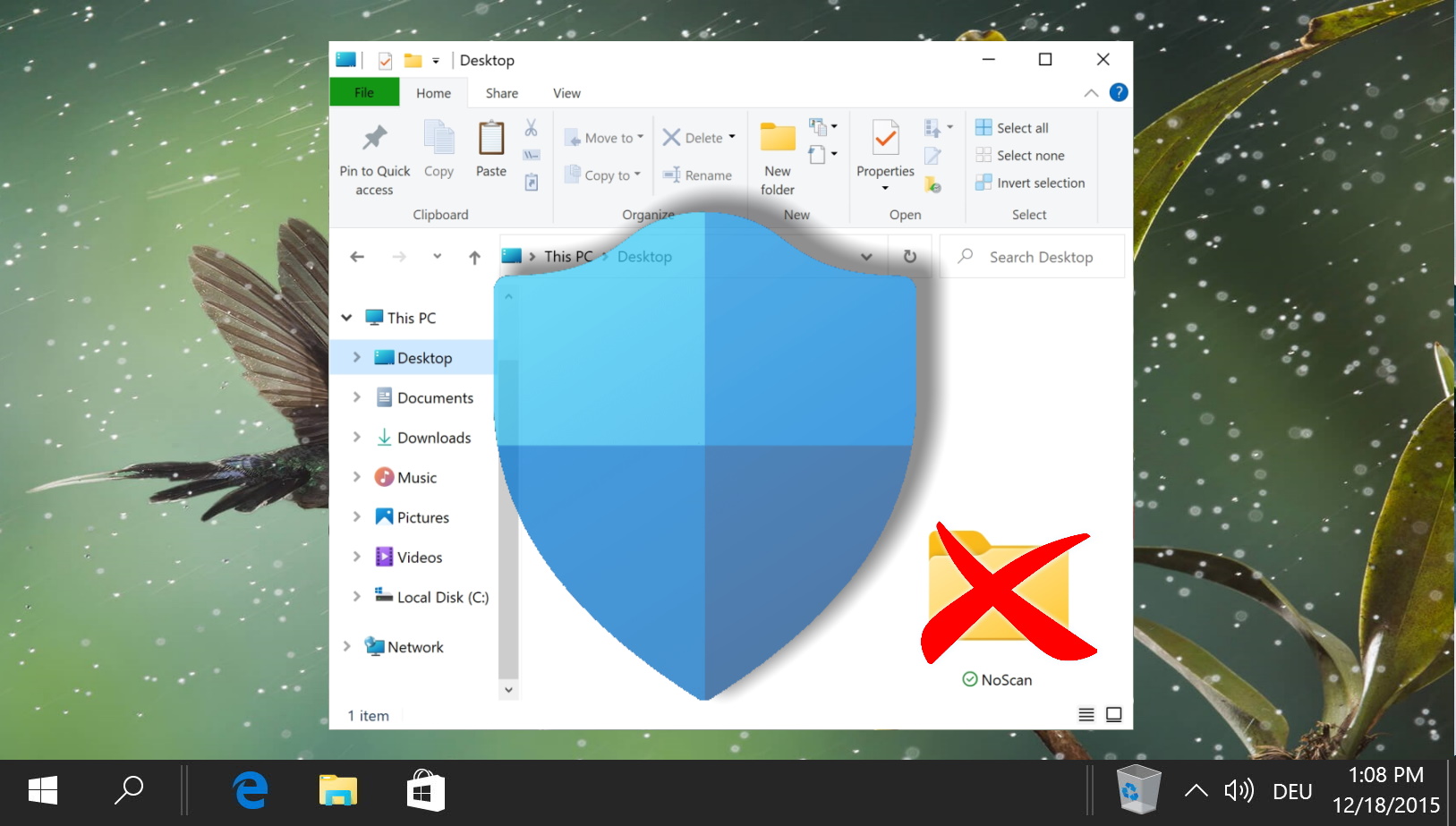
Επιπλέον: Τρόπος εκτέλεσης Το Microsoft Defender από τη γραμμή εντολών (CMD)
Η γνώση του τρόπου εκτέλεσης του Microsoft Defender (πρώην Windows Defender) από τη γραμμή εντολών μπορεί να είναι πολύ χρήσιμη. Ίσως έχετε κλειδωθεί έξω από τη διεπαφή χρήστη του λόγω κακόβουλου λογισμικού, προσπαθείτε να εκτελέσετε μια σάρωση από μέσα ανάκτησης ή χρησιμοποιείτε μια εγκατάσταση Windows Server χωρίς GUI. Σε οποιαδήποτε από αυτές τις περιπτώσεις, η γνώση μιας ή δύο εντολών σάρωσης μπορεί να σας γλιτώσει από πολλά προβλήματα. Στο άλλο μας σεμινάριο, σας δείχνουμε πώς να χρησιμοποιείτε το Microsoft Defender μέσω εντολών CMD.